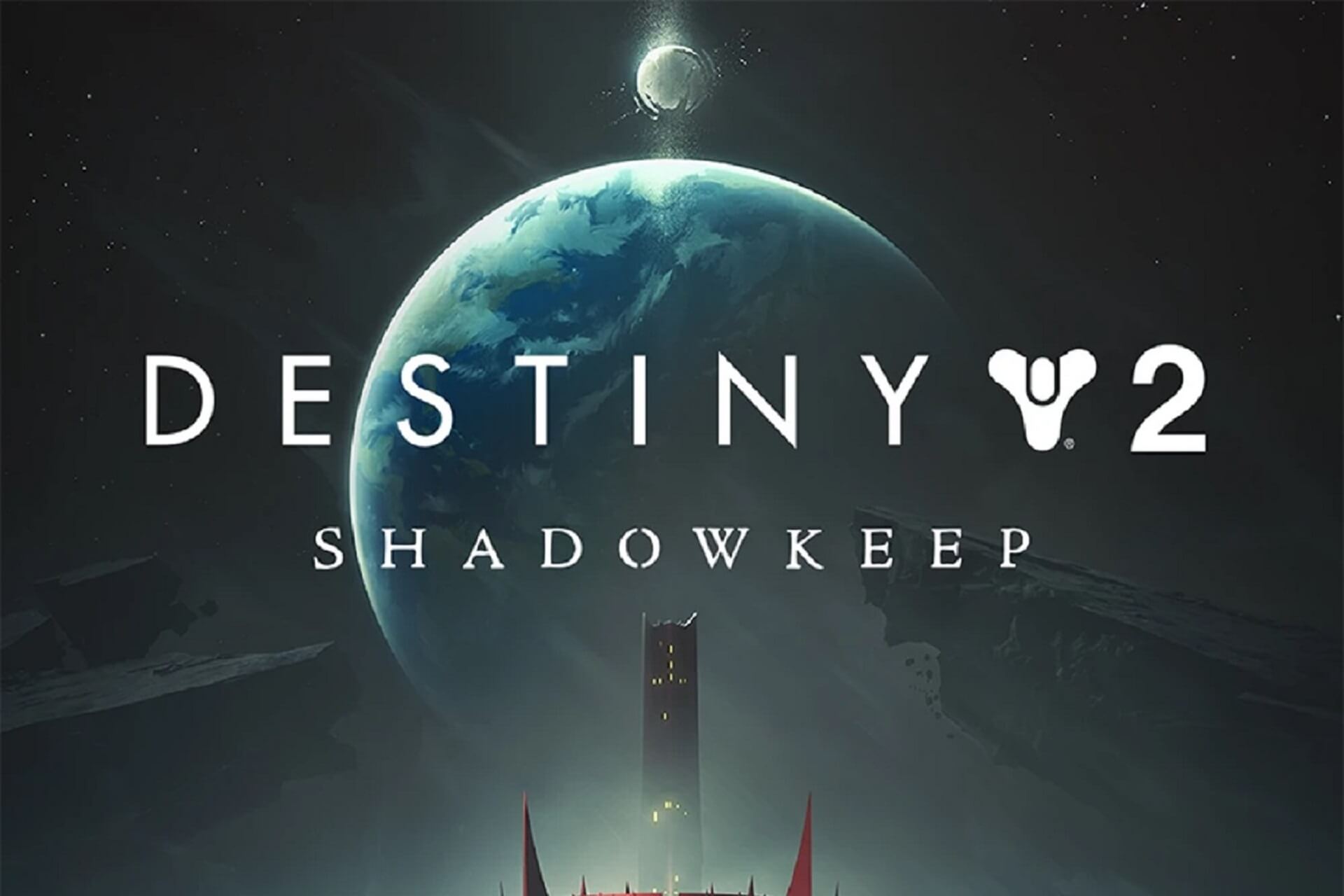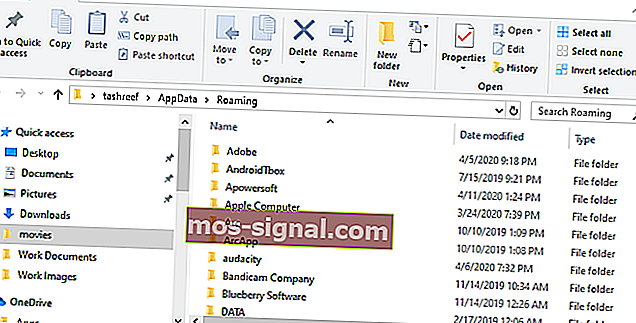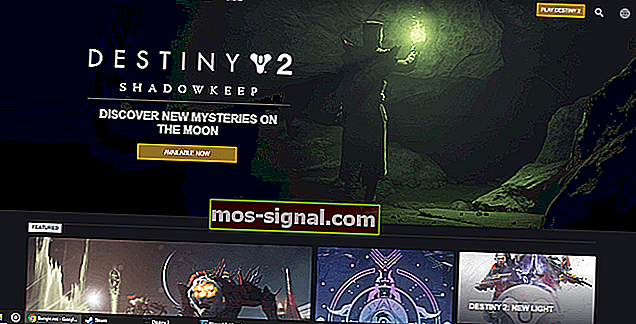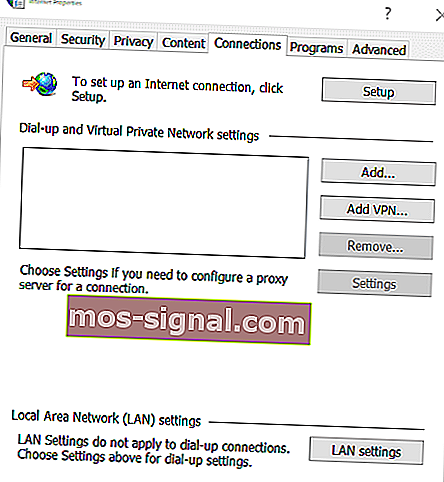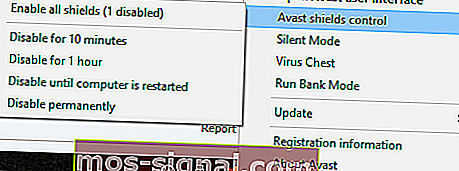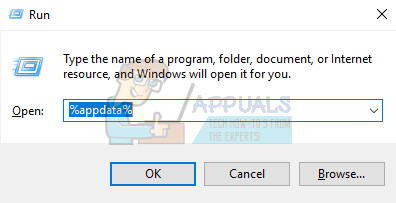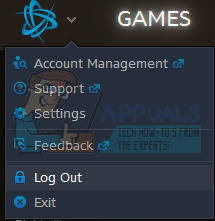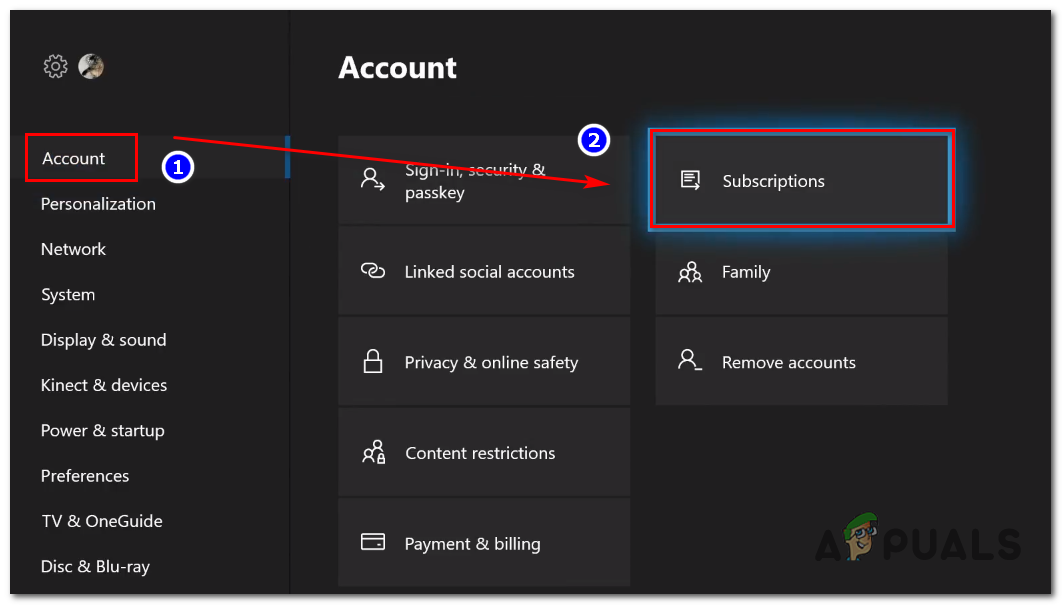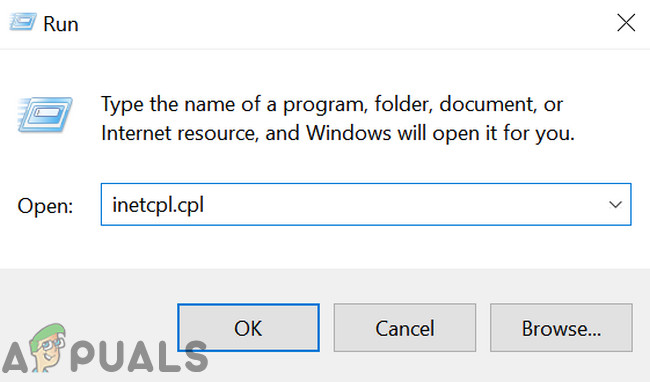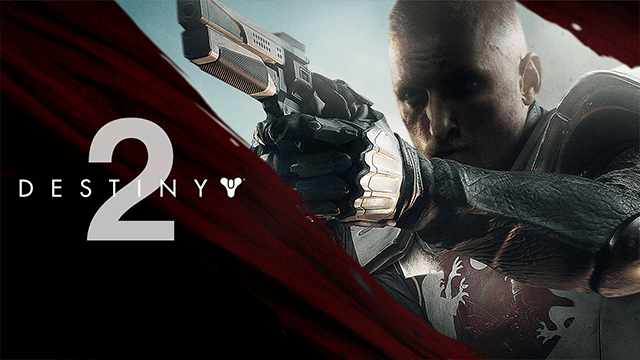by Tashreef Shareef
Tashreef Shareef is a software developer turned tech writer. He discovered his interest in technology after reading a tech magazine accidentally. Now he writes about everything tech from… read more
Updated on May 27, 2022
- Destiny 2 is a popular free-to-play multiplayer online first-person shooter game available on multiple platforms.
- However, when launching the game you may encounter the error code Buffalo.
- This error may appear due to back-end maintenance, either due to expired login.
- If you find yourself in a situation where you can’t log in because of the Buffalo error code, follow the steps below to get back online.
Destiny 2 is a popular free-to-play online multiplayer first-person shooter video game and is available on multiple platforms. However, when launching the game, several users reported the error code Buffalo error.
According to the developer, this error can occur if the user is not signed into their account. However, the reasons can vary depending on the platforms and devices used.
Destiny 2 services may be taken offline from time to time for scheduled or emergency maintenance, or to update the game to solve gameplay bugs or add in-game features. Hence, you may need to check the Destiny 2 server status before digging into the troubleshooting process.
How do I check my Destiny 2 server status?
Destiny 2 is occasionally scheduled for all-day backend maintenance, however, this occurs about one time a week. Backend maintenance validates Destiny 2 login details and confirms account integrity with any information given by a user into the databases.
The problem is that when you log back in, there should be no more interruptions, yet that’s exactly when this Buffalo error occurs.
This is standard for any live service launch, but there are several ways to check your Destiny 2 server status.
➡️ The official Destiny Server and Update Status homepage will notify you of any planned maintenance, so check there first if you’re having issues.
➡️ It’s possible that there’s a network issue, therefore checking the quality of your internet connection might get you back on Destiny 2.
➡️ Check the gaming platform you’re playing on for network-related issues or missing updates and patches.
➡️ The Buffalo error can also occur when the account is logged in on many devices at the same time, whether it’s an Xbox, PlayStation, or PC.
If you are also troubled by this error, here are a couple of troubleshooting tips to help you resolve the Destiny 2 error code Buffalo in Windows.
How do I fix the destiny 2 error code buffalo?
1. Delete the cvars.xml file
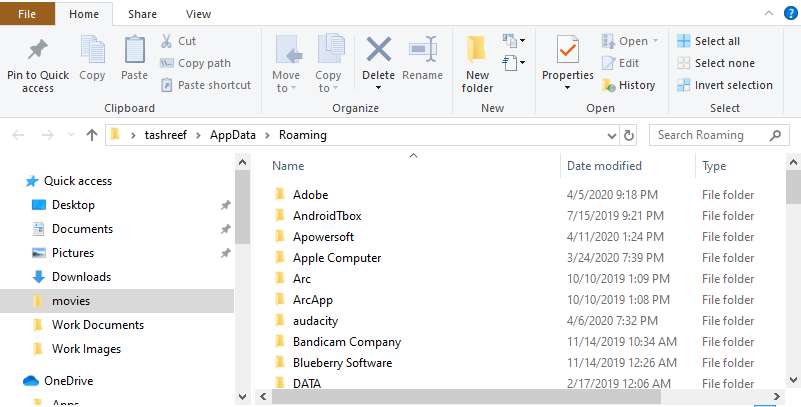
- Press Windows Key + R to open Run.
- Type %appdata% and click OK. This will open the App Data folder.
- Scroll down and open the Bungie folder.
- Now go to DestinyPC > Prefs folder.
- Locate and right-click on cvars.xml file and click Delete.
- Once deleted, close File Explorer.
- Relaunch Destiny 2 and check if the error is resolved.
The cvars.xml file holds some key game settings in the installation folder. Deleting the file can help you resolve the error code buffalo error in Destiny 2.
2. Sign out and sign in

- If you haven’t tried already, a simple log out and login can help you fix the Destiny 2 error.
- Open the Steam Desktop app.
- Click the Log Out option.
- Click Yes to confirm the action.
- In the new window, enter your user credentials and log in to the Steam account again and check for any improvements.
2.1 Log out of the computer
Some PC issues are hard to tackle, especially when it comes to corrupted repositories or missing Windows files. If you are having troubles fixing an error, your system may be partially broken.
We recommend installing Restoro, a tool that will scan your machine and identify what the fault is.
Click here to download and start repairing.
If you access Destiny 2 from multiple computers, it may trigger the error as the game does not allow the users to be logged in on two different computers at the same time.
Make sure you are logged out of your secondary/idle computer before attempting to log in to your current system.
Use the Log out of all logged-in devices option if you don’t remember whether you have logged in to other computers or not.
2.2 Keep trying to connect
At times, the issue may be with the Destiny 2 server. If the servers are witnessing high traffic, the game may fail to connect to the server. Several users have reported that after multiple attempts, they can connect to the server.
- Destiny 2 error codes: What they mean and how to fix them
- 3 Quick Fixes for Destiny 2 Error Code Marionberry
- Destiny 2 Isn’t Updating on Steam: 7 Quick Ways to Fix It in 2022
3. Change the server location
- Close Destiny 2.
- Launch the Steam desktop application.
- Open the Destiny 2 tab.
- Change the current region to your desired region using the drop-down list under the Play button.
- Once set, open Destiny 2 and check for any improvements.
Some users were able to resolve the issue by changing the server region in the Steam desktop application. Changing the server region can resolve the error if the issue is specific to Bungie servers.
4. Use a virtual private network
- Using a VPN can help resolve the issue if the error is occurring on a specific server or region.
- If you have a VPN app installed, connect using the app.
- Relaunch Destiny 2 and check if the issue is resolved.
- If you are noticing ping issues, simply disconnect the VPN and check again.
- Disconnecting the VPN won’t affect your game session, and you will be reconnected in a few seconds.
- If the issue persists even after using a VPN, change the server location in your VPN to see if that helps.
There are multiple VPN service providers offering affordable and unlimited access. If you don’t have a VPN app installed, check out our best 6 VPN software list to find the best app for your PC.
5. Set LAN setting to automatic
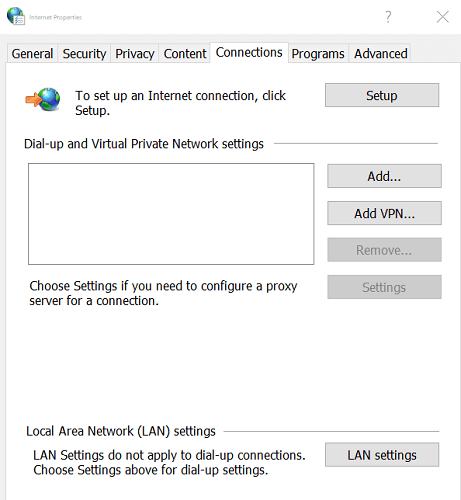
- Press Windows Key + R.
- Type inetcpl.cpl. This will open the Internet Properties window.
- In the Internet Properties window, open the Connections tab.
- Under Local Area Network settings, click the LAN Setting button.
- Now, set all the LAN settings to Automatic.
- Click Apply and OK to save the changes.
- Restart your computer and launch Destiny 2.
6. Disable antivirus programs

- If you have third-party antivirus software installed, try disabling it temporarily.
- Right-click on the antivirus icon in the taskbar.
- Select Disable temporarily or similar options.
- Once the antivirus is disabled, try launching Destiny 2.
If the error Destiny 2 error code buffalo is resolved after disabling antivirus, try adding the game to the exception or whitelist.
Server and network difficulties are two of the most serious drawbacks of current online games. They’re in every game, and Destiny 2 is no exception whatsoever. Nothing is more frustrating than expecting to complete the weekly challenge or join the arena only to be faced with a Buffalo error.
NOTE
For more guides like the one below, check out our dedicated hub for troubleshooting Destiny 2 errors. Check out our dedicated Gaming section for more Destiny 2 resources.
The Destiny 2 error code buffalo error can occur due to many reasons. Follow all the steps in this article one by one to find the fix that works for you. Let us know which fix helped you resolve the error in the comments.
Still having issues? Fix them with this tool:
SPONSORED
If the advices above haven’t solved your issue, your PC may experience deeper Windows problems. We recommend downloading this PC Repair tool (rated Great on TrustPilot.com) to easily address them. After installation, simply click the Start Scan button and then press on Repair All.

Destiny 2 — популярный бесплатный многопользовательский онлайн-шутер от первого лица, доступный на нескольких платформах. Однако при запуске игры несколько пользователей сообщали об ошибке кода ошибки Buffalo.
По словам разработчика, эта ошибка может возникнуть, если пользователь не вошел в свою учетную запись. Однако причины могут различаться в зависимости от используемых платформ и устройств.
Службы Destiny 2 могут время от времени отключаться для планового или экстренного технического обслуживания или для обновления игры для устранения ошибок игрового процесса или добавления игровых функций. Следовательно, вам может потребоваться проверить состояние сервера Destiny 2, прежде чем углубляться в процесс устранения неполадок.
Как проверить статус сервера Destiny 2?
Время от времени в Destiny 2 запланировано техническое обслуживание серверной части в течение всего дня, однако это происходит примерно раз в неделю. Обслуживание серверной части проверяет данные для входа в Destiny 2 и подтверждает целостность учетной записи с любой информацией, предоставленной пользователем в базы данных.
Проблема в том, что когда вы снова входите в систему, больше не должно быть прерываний, но именно тогда возникает эта ошибка Buffalo.
Это стандартно для запуска любого живого сервиса, но есть несколько способов проверить статус вашего сервера Destiny 2.
➡️ Официальная домашняя страница Destiny Server и статуса обновления уведомит вас о любом запланированном техническом обслуживании, поэтому сначала проверьте там, если у вас возникли проблемы. ➡️ Возможно, возникла проблема с сетью, поэтому проверка качества вашего интернет-соединения может помочь вам восстановиться. Destiny 2.➡️ Проверьте игровую платформу, на которой вы играете, на наличие проблем, связанных с сетью, или отсутствия обновлений и исправлений. ➡️ Ошибка Buffalo также может возникать, когда учетная запись входит в систему на многих устройствах одновременно, будь то Xbox, PlayStation или ПК.
Если вас также беспокоит эта ошибка, вот несколько советов по устранению неполадок, которые помогут вам устранить код ошибки Destiny 2 Buffalo в Windows.
Как исправить код ошибки судьбы 2 буйвол?
1. Удалите файл cvars.xml
- Нажмите клавишу Windows + R, чтобы открыть «Выполнить».
- Введите %appdata% и нажмите OK. Откроется папка данных приложения.
- Прокрутите вниз и откройте папку Bungie.
- Теперь перейдите в папку DestinyPC > Prefs.
- Найдите и щелкните правой кнопкой мыши файл cvars.xml и нажмите «Удалить».
- После удаления закройте Проводник.
- Перезапустите Destiny 2 и проверьте, устранена ли ошибка.
Файл cvars.xml содержит некоторые ключевые настройки игры в папке установки. Удаление файла может помочь вам устранить ошибку кода ошибки buffalo в Destiny 2.
2. Выйдите и войдите
- Если вы еще не пробовали, простой выход и вход в систему могут помочь вам исправить ошибку Destiny 2.
- Откройте настольное приложение Steam.
- Нажмите «Выйти».
- Нажмите Да, чтобы подтвердить действие.
- В новом окне введите свои учетные данные пользователя, снова войдите в учетную запись Steam и проверьте наличие улучшений.
2.1 Выйти из компьютера
Если вы заходите в Destiny 2 с нескольких компьютеров, это может вызвать ошибку, поскольку игра не позволяет пользователям входить в систему на двух разных компьютерах одновременно.
Прежде чем пытаться войти в текущую систему, убедитесь, что вы вышли из своего вторичного/бездействующего компьютера.
Используйте параметр Выйти из всех зарегистрированных устройств, если вы не помните, входили ли вы в систему на других компьютерах или нет.
2.2 Продолжайте попытки подключения
Иногда проблема может быть связана с сервером Destiny 2. Если на серверах наблюдается высокий трафик, игра может не подключиться к серверу. Несколько пользователей сообщили, что после нескольких попыток они могут подключиться к серверу.
3. Измените местоположение сервера
- Закройте Судьбу 2.
- Запустите настольное приложение Steam.
- Откройте вкладку Destiny 2 .
- Измените текущий регион на нужный регион, используя раскрывающийся список под кнопкой «Воспроизвести».
- После установки откройте Destiny 2 и проверьте наличие улучшений.
Некоторым пользователям удалось решить проблему, изменив регион сервера в настольном приложении Steam. Изменение региона сервера может устранить ошибку, если проблема характерна для серверов Bungie.
4. Используйте виртуальную частную сеть
- Использование VPN может помочь решить проблему, если ошибка возникает на определенном сервере или в определенном регионе.
- Если у вас установлено приложение VPN, подключитесь с его помощью.
- Перезапустите Destiny 2 и проверьте, решена ли проблема.
- Если вы заметили проблемы с пингом, просто отключите VPN и проверьте еще раз.
- Отключение VPN не повлияет на вашу игровую сессию, и вы снова подключитесь через несколько секунд.
- Если проблема не устранена даже после использования VPN, измените расположение сервера в VPN, чтобы посмотреть, поможет ли это.
Есть несколько поставщиков услуг VPN, предлагающих доступный и неограниченный доступ. Если у вас не установлено приложение VPN, ознакомьтесь с нашим 6 лучшим списком программного обеспечения VPN, чтобы найти лучшее приложение для вашего ПК.
5. Установите для параметра LAN автоматический
- Нажмите клавишу Windows + R.
- Введите inetcpl.cpl. Откроется окно свойств Интернета.
- В окне свойств Интернета откройте вкладку Подключения.
- В разделе «Настройки локальной сети» нажмите кнопку «Настройка локальной сети».
- Теперь установите для всех параметров локальной сети значение «Автоматически».
- Нажмите «Применить» и «ОК», чтобы сохранить изменения.
- Перезагрузите компьютер и запустите Destiny 2.
6. Отключите антивирусные программы
- Если у вас установлено стороннее антивирусное программное обеспечение, попробуйте временно отключить его.
- Щелкните правой кнопкой мыши значок антивируса на панели задач.
- Выберите «Временно отключить» или аналогичные параметры.
- После отключения антивируса попробуйте запустить Destiny 2.
Если ошибка Destiny 2 error code buffalo устранена после отключения антивируса, попробуйте добавить игру в исключения или белый список.
Проблемы с сервером и сетью — два самых серьезных недостатка современных онлайн-игр. Они есть в каждой игре, и Destiny 2 не исключение. Нет ничего более разочаровывающего, чем ожидать выполнения еженедельного задания или выхода на арену только для того, чтобы столкнуться с ошибкой Буффало.
Ошибка буйвола с кодом ошибки Destiny 2 может возникать по многим причинам. Выполните все шаги, описанные в этой статье, один за другим, чтобы найти исправление, которое вам подходит. Сообщите нам, какое исправление помогло вам устранить ошибку в комментариях.
В процессе игры в «Destiny 2» может появляться ошибка с кодом «Buffalo». Эта ошибка характерна для всех платформ: как ПК, так и консолей.
На появление ошибки влияют различные факторы. Например, сбой в работе сервера игры, его техническое обслуживание, а может и, используемое пользователями, нелицензированное ПО.
Существует несколько вариантов исправления ошибки «Buffalo».
- Выйти и заново войти в систему BattleNetОтличительной особенностью «Destiny 2» является то, что видеоигра запускается исключительно изнутри клиента и ошибки при запуске игры часто возникают в самом клиенте. Поэтому, выход и повторный вход может быть вариантом решения. Схема действия:
- двойным щелчком нужно открыть приложение BattleNet;
- внутри клиента нажимаете на файл приложения (символ синего цвета вверху слева) и выбираете выход из системы;
- в открывшемся окне подтверждаете запрос на возвращение в систему;
- пробуете запустить игру.
- Запустить «Destiny 2» по-новому, используя технологию VPN
- Выбрать другой серверОшибка пропадает, если в настольном приложении Blizzard выбрать другой регион, месторасположение. У Bungie, как у всех серверов, есть свои специфичные коды ошибок, а значит, изменение региона направит вас к другому серверу и ошибка просто не возникнет. Для этого:
- приложение с игрой нужно закрыть, а в приложении Blizzard найти и открыть целевую страницу «Destiny 2»;
- под кнопкой «Играть» есть список, открыв который можно выбрать другое месторасположение.
- Повторять попытки соединенияИногда появление ошибки «Buffalo» связано с работой серверов. Например, они слишком загружены, что негативно сказывается на их работе. В техподдержка Bungie указано, в первую очередь, отключиться и подождать несколько минут, а затем повторить попытку подсоединения.
При попытке играть в Destiny 2 вы можете столкнуться с различными ошибками. вверх, когда вы уже играете. Одним из них является код ошибки Buffalo, который разочаровал многих игроков. В этом руководстве мы рассмотрим некоторые методы, которые могут помочь вам исправить код ошибки Destiny 2 Buffalo.
Прежде чем устранять проблему, мы рекомендуем вам сначала проверить, не проходят ли серверы техническое обслуживание. Чтобы узнать, не происходит ли что-нибудь с серверами, вы можете посетить учетную запись BungieHelp в Твиттере. Или вы можете посетить страницу сервера Destiny 2, где разработчики регулярно публикуют обновления, касающиеся планового технического обслуживания. Если с серверами все в порядке, не стесняйтесь использовать методы, указанные ниже.
Содержание
- Как исправить код ошибки Buffalo в Destiny 2
- Выйти из системы с других устройств
- Убедитесь, что Steam не находится на обслуживании
- Убедитесь, что срок действия вашей подписки PlayStation Plus или Xbox Live не истек
Выйти из системы с других устройств
Согласно Bungie, ошибка может возникнуть, если вы вошли в свою учетную запись на двух компьютерах одновременно. Хотя это не является чем-то незаконным, оно все же может вызывать различные проблемы, в том числе код ошибки Buffalo. Поэтому вам нужно выйти из системы везде, кроме вашего основного ПК. Это предотвратит появление ошибки.
Убедитесь, что Steam не находится на обслуживании
Если вы играете в игру на ПК через Steam, возможно, ошибка вызвана запланированным обслуживанием платформы. Для этого вы можете посетить Downdetector, чтобы узнать, испытывают ли другие проблемы со Steam или нет. Если вы видите много отчетов, вам нужно терпеливо ждать, так как проблема не на вашей стороне.
Убедитесь, что срок действия вашей подписки PlayStation Plus или Xbox Live не истек
Если вы играете в Destiny 2 на консоли, убедитесь, что срок действия вашей соответствующей сетевой подписки не истек. Это связано с тем, что Bungie утверждает, что ошибка появляется на консолях, если у пользователя нет активной подписки. Если срок действия вашей подписки PlayStation Plus или Xbox Live истек, вам необходимо повторно активировать ее, чтобы решить проблему.
В процессе игры в «Destiny 2» может появляться ошибка с кодом «Buffalo». Эта ошибка характерна для всех платформ: как ПК, так и консолей.
На появление ошибки влияют различные факторы. Например, сбой в работе сервера игры, его техническое обслуживание, а может и, используемое пользователями, нелицензированное ПО.
Существует несколько вариантов исправления ошибки «Buffalo».
- Выйти и заново войти в систему BattleNetОтличительной особенностью «Destiny 2» является то, что видеоигра запускается исключительно изнутри клиента и ошибки при запуске игры часто возникают в самом клиенте. Поэтому, выход и повторный вход может быть вариантом решения. Схема действия:
- двойным щелчком нужно открыть приложение BattleNet;
- внутри клиента нажимаете на файл приложения (символ синего цвета вверху слева) и выбираете выход из системы;
- в открывшемся окне подтверждаете запрос на возвращение в систему;
- пробуете запустить игру.
- Запустить «Destiny 2» по-новому, используя технологию VPN
- Выбрать другой серверОшибка пропадает, если в настольном приложении Blizzard выбрать другой регион, месторасположение. У Bungie, как у всех серверов, есть свои специфичные коды ошибок, а значит, изменение региона направит вас к другому серверу и ошибка просто не возникнет. Для этого:
- приложение с игрой нужно закрыть, а в приложении Blizzard найти и открыть целевую страницу «Destiny 2»;
- под кнопкой «Играть» есть список, открыв который можно выбрать другое месторасположение.
- Повторять попытки соединенияИногда появление ошибки «Buffalo» связано с работой серверов. Например, они слишком загружены, что негативно сказывается на их работе. В техподдержка Bungie указано, в первую очередь, отключиться и подождать несколько минут, а затем повторить попытку подсоединения.

Для игры с живым сервисом характерно возникновение некоторых технических проблем. Destiny 2 не новичок в этом, и фанаты, несомненно, сталкивались с проблемой раньше и получали код ошибки. Чтобы идентифицировать эти ошибки, Bungie создала различные коды ошибок, которые помогают диагностировать проблему. Один из кодов, которые вы можете получить, известен как Buffalo. Вот как это можно исправить.
Бангина странице справки говорится, что ошибка Buffalo появляется у игроков, которые не вошли в свою учетную запись платформыили их сервисы платформы находятся на техническом обслуживании. Игроки могут получить этот код в любое время, и он удалит их из того, что они делают. Эта ошибка означает, что с игрой или ее серверами все в порядке, и это проблема на стороне вашей платформы.
Связанный: Как исправить ошибку «Серверы Destiny 2 недоступны»
Чтобы исправить эту ошибку, первым делом убедитесь, что вы вошли в сервисы вашей платформы. На консоли это означает двойную проверку активности ваших онлайн-сервисов. Находясь в Steam, вам нужно только убедиться, что вы вошли в систему. Сделав это, вы можете проверить состояние серверов вашей платформы чтобы увидеть, если они в настоящее время не работают или испытывают проблемы. Вы можете проверить статус сервера вашей платформы, перейдя по ссылкам ниже.
- Игровая приставка — Статус сети PlayStation
- Xbox — Статус Xbox Live
- ПК — Поддержка Steam
Игроки также могут столкнуться с ошибками Buffalo при входе в Destiny 2 на несколько ПК одновременно время. Чтобы предотвратить эту проблему, Bungie советует вам выйти из Destiny 2 на любом ПК, на котором вы в данный момент не собираетесь играть. К счастью, эта ошибка не связана с игрой, и в большинстве случаев ее довольно легко исправить. Чтобы быть в курсе всего, что связано с услугами Destiny 2, вы можете следить за Справка Bungie Страница в Твиттере.
Дополнительные руководства по Destiny см. в Destiny 2: Лучшее экзотическое оружие и способы его получения, а также в Руководствах по профессиональным играм.
- Destiny 2 — популярный бесплатный многопользовательский онлайн-шутер от первого лица, доступный на нескольких платформах.
- Однако при запуске игры вы можете столкнуться с ошибкой с кодом Buffalo error.
- Дополнительные руководства, подобные приведенному ниже, можно найти в нашем специализированном центре по устранению ошибок Destiny 2.
- Посетите наш специальный раздел об играх, чтобы узнать больше о Destiny 2.
Destiny 2 — популярная бесплатная многопользовательская онлайн-игра-шутер от первого лица, доступная на нескольких платформах. Однако при запуске игры несколько пользователей сообщили об ошибке Buffalo error.
По словам разработчика, эта ошибка может возникнуть, если пользователь не вошел в свою учетную запись. Однако причины могут отличаться в зависимости от пользователей.
Если вас также беспокоит эта ошибка, вот несколько советов по устранению неполадок, которые помогут вам решить проблему с кодом ошибки Destiny 2 Buffalo в Windows.
1. Удалите файл cvars.xml.
- Нажмите Windows Key + R, чтобы открыть Выполнить.
- Введите % appdata% и нажмите ОК. Это откроет папку данных приложения .
- Прокрутите вниз и откройте папку Bungie .
- Теперь перейдите в DestinyPC> папку Prefs.
- Найдите и щелкните правой кнопкой мыши файл cvars.xml и нажмите Удалить.
- После удаления закройте проводник.
- Перезапустите Destiny 2 и проверьте, устранена ли ошибка.
Файл cvars.xml содержит некоторые ключевые настройки игры в папке установки. Удаление файла может помочь вам решить проблему с кодом ошибки буйвола в Destiny 2.
2. Выйдите и войдите в систему.
- Если вы еще не пробовали, простой выход из системы и вход в систему могут помочь вам исправить ошибку Destiny 2.
- Откройте приложение Battlenet Desktop .
- Щелкните значок приложения для ПК (синий значок в левом верхнем углу).
- Щелкните параметр « Выход» .
- Щелкните Да, чтобы подтвердить действие.
- В новом окне введите свои учетные данные и снова войдите в учетную запись BattleNet и проверьте наличие улучшений.
2.1 Выход из компьютера
- Если вы входите в Destiny 2 с нескольких компьютеров, это может вызвать ошибку, поскольку игра не позволяет пользователям входить в систему на двух разных компьютерах одновременно.
- Убедитесь, что вы вышли из своего вторичного / бездействующего компьютера, прежде чем пытаться войти в свою текущую систему.
- Используйте параметр «Выйти из всех устройств, на которых выполнен вход», если вы не помните, входили ли вы в систему на других компьютерах или нет.
2.2 Продолжайте попытки подключиться
- Иногда проблема может быть в сервере Destiny 2.
- Если на серверах наблюдается высокий трафик, игра может не подключиться к серверу.
- Несколько пользователей сообщили, что после нескольких попыток они могут подключиться к серверу.
3. Измените расположение сервера.
- Закройте Destiny 2.
- Запустите настольное приложение Blizzard .
- Откройте страницу Destiny 2 .
- Измените текущий регион на желаемый, используя раскрывающийся список под кнопкой Play .
- После настройки откройте Destiny 2 и проверьте наличие улучшений.
Некоторым пользователям удалось решить проблему, изменив регион сервера в настольном приложении Blizzard. Изменение региона сервера может устранить ошибку, если проблема специфична для серверов Bungie.
Коды ошибок Destiny 2: что они означают и как их исправить
4. Используйте виртуальную частную сеть.
- Использование VPN может помочь решить проблему, если ошибка возникает на определенном сервере или в определенном регионе.
- Если у вас установлено приложение VPN, подключитесь с помощью этого приложения.
- Перезапустите Destiny 2 и проверьте, решена ли проблема.
- Если вы заметили проблемы с пингом, просто отключите VPN и проверьте еще раз.
- Отключение VPN не повлияет на ваш игровой сеанс, и вы подключитесь снова через несколько секунд.
- Если проблема не устраняется даже после использования VPN, измените расположение сервера в своей VPN, чтобы посмотреть, поможет ли это.
Есть несколько поставщиков услуг VPN, которые предлагают доступный и неограниченный доступ. Если у вас не установлено приложение VPN, просмотрите наш список 6 лучших программ VPN, чтобы найти лучшее приложение для своего ПК.
5. Установите автоматическую настройку LAN.
- Нажмите Windows Key + R.
- Введите inetcpl.cpl. Это откроет окно свойств Интернета .
- В окне свойств Интернета откройте вкладку Подключения .
- В разделе « Параметры локальной сети» нажмите кнопку « Настройка локальной сети» .
- Теперь установите для всех настроек LAN значение Автоматически.
- Нажмите Применить и ОК, чтобы сохранить изменения.
- Перезагрузите компьютер и запустите Destiny 2, чтобы проверить, решена ли проблема.
6. Отключите антивирусные программы.
- Если у вас установлено стороннее антивирусное программное обеспечение, попробуйте временно отключить его.
- Щелкните правой кнопкой мыши значок антивируса на панели задач.
- Выберите « Отключить временно» или аналогичные параметры.
- После отключения антивируса попробуйте запустить Destiny 2 и проверьте, устранена ли ошибка.
Если ошибка Destiny 2 с кодом ошибки Buffalo устраняется после отключения антивируса, попробуйте добавить игру в исключение или в белый список.
Ошибка буйвола с кодом ошибки Destiny 2 может возникнуть по многим причинам. Выполняйте все шаги, описанные в этой статье, один за другим, чтобы найти исправление, которое подходит именно вам. Сообщите нам, какое исправление помогло вам устранить ошибку в комментариях.
Часто задаваемые вопросы: узнайте больше о коде ошибки Destiny 2
- Как исправить код ошибки Buffalo?
Чтобы исправить код ошибки, удалите файл cvars.xml из установочной папки. Затем отключите антивирус, измените настройки локальной сети и выполните другие действия, описанные в статье выше. Для получения дополнительной информации об аналогичных ошибках ознакомьтесь с этим руководством по частым ошибкам Destiny 2.
- На каких платформах поддерживается Destiny?
Destiny поддерживается на консолях PlayStation 3, PlayStation 4, Xbox 360 и Xbox One. Если вы играете в версию для Xbox One, то, возможно, вам стоит проверить этот список частых ошибок Xbox One Destiny 2, а также их исправления.
- Когда была выпущена Destiny?
Destiny вышла 9 сентября 2014 года.
По словам разработчика, эта ошибка может возникнуть, если пользователь не вошел в свою учетную запись. Однако причины могут отличаться в зависимости от пользователей.
Если вас также беспокоит эта ошибка, вот несколько советов по устранению неполадок, которые помогут вам решить проблему с кодом ошибки Destiny 2 Buffalo в Windows.
1. Удалите файл cvars. xml.
Файл cvars. xml содержит некоторые ключевые настройки игры в папке установки. Удаление файла может помочь вам решить проблему с кодом ошибки буйвола в Destiny 2.
2. Выйдите и войдите в систему.
2.1 Выход из компьютера
2.2 Продолжайте попытки подключиться
3. Измените расположение сервера.
Некоторым пользователям удалось решить проблему, изменив регион сервера в настольном приложении Blizzard. Изменение региона сервера может устранить ошибку, если проблема специфична для серверов Bungie.
Коды ошибок Destiny 2: что они означают и как их исправить
4. Используйте виртуальную частную сеть.
Есть несколько поставщиков услуг VPN, которые предлагают доступный и неограниченный доступ. Если у вас не установлено приложение VPN, просмотрите наш список 6 лучших программ VPN, чтобы найти лучшее приложение для своего ПК.
5. Установите автоматическую настройку LAN.
6. Отключите антивирусные программы.
Если ошибка Destiny 2 с кодом ошибки Buffalo устраняется после отключения антивируса, попробуйте добавить игру в исключение или в белый список.
Ошибка буйвола с кодом ошибки Destiny 2 может возникнуть по многим причинам. Выполняйте все шаги, описанные в этой статье, один за другим, чтобы найти исправление, которое подходит именно вам. Сообщите нам, какое исправление помогло вам устранить ошибку в комментариях.
Часто задаваемые вопросы: узнайте больше о коде ошибки Destiny 2
Чтобы исправить код ошибки, удалите файл cvars. xml из установочной папки. Затем отключите антивирус, измените настройки локальной сети и выполните другие действия, описанные в статье выше. Для получения дополнительной информации об аналогичных ошибках ознакомьтесь с этим руководством по частым ошибкам Destiny 2.
Destiny поддерживается на консолях PlayStation 3, PlayStation 4, Xbox 360 и Xbox One. Если вы играете в версию для Xbox One, то, возможно, вам стоит проверить этот список частых ошибок Xbox One Destiny 2, а также их исправления.
Fix: Destiny Error Code Buffalo
Various Destiny 2 error codes are nothing strange to both PC and console users and it seems that the players are quite unhappy to see that some errors remain unsolved which makes the game unplayable.
The Buffalo error code can appear on various platforms and there are quite a few causes for this issue. Sometimes it’s simply the servers that are going under maintenance and sometimes there is a problem with the account users are using to play the game. You can always check the status of various servers for any of the platforms available by clicking on the links below:
Follow the instructions presented below and make sure you try out each of the solutions in order to fix the error and prevent it from occurring again.
Solution 1: Delete a Certain File
Some users claim that simply deleting a Destiny game file from your computer helped them fix the issue. Of course, this fix is limited to PC users who are struggling with the Buffalo error code so if you are a PC player and if you receive the Buffalo error code on a daily basis, make sure to try this solution immediately.
Solution 2: Log out of BattleNet and Log Back in
Logging out of the BattleNet client seems to have worked for plenty of people since the problem is sometimes with the client itself. Destiny is the only game that can only be launched from within the client and failing to launch the game can sometimes be blamed on the client.
Solution 3: Use a VPN to Run the Game
Using a VPN can be a tricky deal and you should always consult with your network provider in order to check whether using a VPN is okay. Using a VPN is also illegal in some countries so make sure you look upon this. Various people have reported that using a VPN to run the game made it work and you should also know that you can close the VPN program after the game successfully launches since you won’t need it anymore.

Solution 4: Change the Server to a Different Location
Users were able to bypass the error code simply by changing the region in the Blizzard desktop application. It seems that some of the error codes are specific to a Bungie server which means changing the location may lead you to a different server where the problem may not occur.
Solution 5: Keep Trying to Connect
Sometimes the servers are to blame, especially if they become too crowded, resulting in various weird error codes. Even Bungie has suggested to users that they should try reconnecting for a couple of minutes before trying to fix the error code in other ways.
Additionally, there are plenty of users who confirmed that being patient paid off and they were soon able to continue playing the game normally.
Solution 6: Checking Subscription Status
Before we move on to other technical solutions, you need to make sure that your subscription is still active and working as expected. According to official documentation, if the subscription period has expired, the game will give no indication that the subscription has expired but give the error code Buffalo.

After renewing the subscription, restart your game and after logging out of the client, log back in and see if the problem is resolved.
Solution 7: Logging out of Other Computer
Another interesting scenario that users faced was where if the user was logged in into another computer with the same account, the error code came forward. This is primarily because Destiny does not allow users to be logged into the game in two different machines; only one is allowed per account.
You should log out of the account on other devices if you are logged in. If you do not know which computer is logged in, you can consider changing your password and make sure that ‘Log out of all logged-in devices‘ option is checked.
Solution 8: Disabling Antivirus/Internet Protection Software
Another thing which you should check is whether Antivirus software or other internet protection modules are disabled. These software conflict with the network communication of Destiny and cause network problems like the one under discussion.

In this solution, you should either temporarily disable all Antivirus software in your computer, stop all Internet protection/Firewalls and then try launching Destiny again. If the issue goes away, you can add an exception to the software. These applications also include some like Norton WiFi Privacy.
Solution 9: Changing to Automatic IP
If you are using a static IP, consider changing it to automatic configuration. We came across instances where even protocols like IPv6 were causing the Buffalo error code. The same goes for DNS systems as well. This behaviour can be explained because of the fact that the game uses automatic IP configuration management in its internal system.
You can note down the static IP addresses/DNS servers being used in your computer to an accessible location in case you want to restore them later on.
Solution 10: Waiting at Loading Screen
As our last resort, we will attempt at waiting for the game to respond itself. There are numerous instances where instead of clicking other buttons or mouse, waiting at the loading screen when the game gets stuck usually solves the issue and the error code Buffalo doesn’t appear.
This is because, during this time, the game is establishing a connection to the servers. They might take a little longer than usual but work in the end.
Источники:
https://mos-signal. com/489-fix-destiny-2-error-code-buffalo
https://appuals. com/fix-destiny-error-code-buffalo/
Содержание
- Решение 1. Удалите определенный файл
- Решение 2. Выйдите из BattleNet и снова войдите в систему.
- Решение 3. Используйте VPN для запуска игры
- Решение 4. Измените сервер на другое место.
- Решение 5. Продолжайте пытаться подключиться
- Решение 6. Проверка статуса подписки
- Решение 7.Выход из другого компьютера
- Решение 8. Отключение антивируса / программного обеспечения для защиты в Интернете
- Решение 9. Переход на автоматический IP-адрес
- Решение 10. Ожидание на экране загрузки
Различные коды ошибок Destiny 2 не являются чем-то странным как для пользователей ПК, так и для пользователей консолей, и кажется, что игроки очень недовольны тем, что некоторые ошибки остаются нерешенными, что делает игру неиграбельной.
Код ошибки Buffalo может появляться на разных платформах, и у этой проблемы довольно много причин. Иногда это просто серверы, которые находятся на обслуживании, а иногда возникает проблема с учетной записью, которую пользователи используют для игры. Вы всегда можете проверить состояние различных серверов для любой из доступных платформ, перейдя по ссылкам ниже:
- Статус PlayStation Network: https://status.playstation.com
- Статус Xbox Live: http://support.xbox.com/xbox-live-status
- Служба поддержки Blizzard: https://battle.net/support/
Следуйте инструкциям, представленным ниже, и убедитесь, что вы попробовали каждое из решений, чтобы исправить ошибку и предотвратить ее повторение.
Решение 1. Удалите определенный файл
Некоторые пользователи утверждают, что простое удаление файла игры Destiny с вашего компьютера помогло им решить проблему. Конечно, это исправление предназначено только для пользователей ПК, которые борются с кодом ошибки Buffalo, поэтому, если вы играете на ПК и получаете код ошибки Buffalo каждый день, обязательно сразу же попробуйте это решение.
- На клавиатуре используйте сочетание клавиш Windows + R, чтобы открыть диалоговое окно «Выполнить».
- Введите% appdata% и нажмите ОК, чтобы открыть его.
- Прокрутите вниз, пока не увидите папку Bungie, и откройте ее.
- Откройте папку DestinyPC, найдите папку Prefs и откройте ее.
- Щелкните правой кнопкой мыши файл cvars.xml и выберите «Удалить».
- Снова откройте игру Destiny и проверьте, решена ли проблема.
Решение 2. Выйдите из BattleNet и снова войдите в систему.
Выход из клиента BattleNet, похоже, сработал для многих людей, поскольку иногда проблема связана с самим клиентом. Destiny — единственная игра, которая может быть запущена только из клиента, и в том, что игра не запускается, иногда можно винить клиента.
- Откройте приложение BattleNet Desktop, дважды щелкнув по нему.
- Щелкните значок приложения для ПК внутри клиента (верхний левый синий символ) и выберите вариант выхода.
- Откроется новое окно, предлагающее вам снова войти в систему. Сделайте это и проверьте, решена ли проблема сейчас.
Решение 3. Используйте VPN для запуска игры
Использование VPN может быть непростой задачей, и вам всегда следует проконсультироваться со своим сетевым провайдером, чтобы проверить, можно ли использовать VPN. Использование VPN также является незаконным в некоторых странах, поэтому обязательно обратите на это внимание. Различные люди сообщали, что использование VPN для запуска игры заставило ее работать, и вы также должны знать, что вы можете закрыть программу VPN после успешного запуска игры, поскольку она вам больше не понадобится.
Решение 4. Измените сервер на другое место.
Пользователи смогли обойти код ошибки, просто изменив регион в настольном приложении Blizzard. Похоже, что некоторые коды ошибок относятся к серверу Bungie, а это означает, что изменение местоположения может привести вас к другому серверу, где проблема может не возникнуть.
- близко Судьба 2 приложение и посетите целевую страницу Destiny 2 в приложении Blizzard для ПК.
- Вы сможете изменить желаемый регион в раскрывающемся списке, который появится под надписью «Играть».
Решение 5. Продолжайте пытаться подключиться
Иногда виноваты серверы, особенно если они становятся слишком переполненными, что приводит к различным странным кодам ошибок. Даже Bungie посоветовал пользователям попытаться переподключиться на пару минут, прежде чем пытаться исправить код ошибки другими способами.
Кроме того, есть много пользователей, которые подтвердили, что проявленное терпение окупилось, и вскоре они смогли продолжить игру в обычном режиме.
Решение 6. Проверка статуса подписки
Прежде чем мы перейдем к другим техническим решениям, вам необходимо убедиться, что ваша подписка все еще активна и работает должным образом. Согласно официальной документации, если период подписки истек, игра не будет показывать, что срок подписки истек, но выдает код ошибки. Буффало.
После продления подписки перезапустите игру и после выхода из клиента снова войдите в систему и посмотрите, решена ли проблема.
Решение 7.Выход из другого компьютера
Другой интересный сценарий, с которым столкнулись пользователи, заключался в том, что если пользователь входил в систему на другом компьютере с той же учетной записью, код ошибки выдавался. Это прежде всего потому, что Судьба не разрешить пользователям входить в игру на двух разных машинах; только один разрешен на учетную запись.
Если вы вошли в систему, вам следует выйти из учетной записи на других устройствах. Если вы не знаете, на каком компьютере выполнен вход, вы можете изменить свой пароль и убедиться, что ‘Выйти из всех зарегистрированных устройств‘Опция отмечена.
Решение 8. Отключение антивируса / программного обеспечения для защиты в Интернете
Еще одна вещь, которую вы должны проверить, — это отключено ли антивирусное программное обеспечение или другие модули защиты в Интернете. Это программное обеспечение конфликтует с сетевым подключением Destiny и вызывает сетевые проблемы, подобные обсуждаемой.
В этом решении вам следует либо временно отключить все антивирусное программное обеспечение на вашем компьютере, либо отключить всю Интернет-защиту / брандмауэры, а затем снова попробовать запустить Destiny. Если проблема исчезнет, вы можете добавить в программу исключение. Эти приложения также включают в себя Конфиденциальность Norton WiFi.
Решение 9. Переход на автоматический IP-адрес
Если вы используете статический IP-адрес, подумайте об изменении его на автоматическую настройку. Мы сталкивались со случаями, когда даже такие протоколы, как IPv6, вызывали код ошибки Buffalo. То же самое и с системами DNS. Такое поведение можно объяснить тем, что игра использует автоматическое управление конфигурацией IP во внутренней системе.
Вы можете записать статические IP-адреса / DNS-серверы, используемые на вашем компьютере, в доступное место на случай, если вы захотите восстановить их позже.
- Нажмите Windows + R, введите «inetcpl.cpl» в диалоговом окне и нажмите Enter.
- В окне управления Интернетом нажмите Подключения а затем выберите Настройки LAN.
- Теперь установите все настройки на Автоматический. Сохранить изменения и выйти.
- Полностью перезагрузите компьютер и проверьте, решена ли проблема навсегда.
Решение 10. Ожидание на экране загрузки
В качестве последнего средства мы попытаемся дождаться ответа игры. Существует множество случаев, когда вместо нажатия других кнопок или мыши ожидание на экране загрузки, когда игра зависает, обычно решает проблему и код ошибки. Буффало не появляется.
Это потому, что в это время игра устанавливает соединение с серверами. Они могут занять немного больше времени, чем обычно, но в конце концов сработают.
The Destiny 2 Error Code Buffalo is an issue that many many players are currently dealing with right now. This issue is an annoying one as it renders the game completely unplayable. We are going to explain what this issue is and what you can do regarding this problem.
Players who are dealing with the Destiny 2 Error Code Buffalo will want to fix it immediately so they can play the game. It certainly isn’t a fun problem to deal since it does make your game unplayable. This is because the FPS is totally online, therefore, being unable to play offline. Let’s dive into what’s happening.
Destiny 2 Error Code Buffalo Explained
The Destiny 2 Error Code Buffalo occurs because of one issue in particular that Bungie will notify you of when you receive the error. The problem is that you are logged into the game already and so you aren’t able to log in again. This is a pretty common issue with online games and can be really challenging to fix.
Destiny 2 Error Code Buffalo Fix
Though it is kind of hard to fix the Destiny 2 Error Code Buffalo, we are going to give you some tips as to what you should do. For one, we suspect that this issue could be happening to you and many others because of recent server maintenance and/or an update. That is one possibility.
If that is the case, waiting for the maintenance to end or a few hours thereafter should give some time for the Destiny 2 Error Code Buffalo to blow over. Another thing you can do are the basics; closing game completely, PC launcher, computer, and so on. Restarting all of those things can help. If you recently logged in on a different platform, restart it as well.
Lastly, one other way of fixing the Destiny 2 Error Code Buffalo is by using a VPN. Some players have reported that this has helped them out with logging back in. If none of those work for you, then we suggest heading to the forums to get help directly from Bungie.
Various Destiny 2 error codes are nothing strange to both PC and console users and it seems that the players are quite unhappy to see that some errors remain unsolved which makes the game unplayable.
The Buffalo error code can appear on various platforms and there are quite a few causes for this issue. Sometimes it’s simply the servers that are going under maintenance and sometimes there is a problem with the account users are using to play the game. You can always check the status of various servers for any of the platforms available by clicking on the links below:
- PlayStation Network Status: https://status.playstation.com
- Xbox Live Status: https://support.xbox.com/xbox-live-status
- Blizzard Support: https://eu.battle.net/support/en/en/en/
Follow the instructions presented below and make sure you try out each of the solutions in order to fix the error and prevent it from occurring again.
Solution 1: Delete a Certain File
Some users claim that simply deleting a Destiny game file from your computer helped them fix the issue. Of course, this fix is limited to PC users who are struggling with the Buffalo error code so if you are a PC player and if you receive the Buffalo error code on a daily basis, make sure to try this solution immediately.
- On your keyboard, use the Windows Key + R key combination to open the Run dialog box.
- Type in %appdata% and click OK in order to open it.
- Scroll down until you see the Bungie folder and open it.
- Open the DestinyPC folder, locate the Prefs folder and open it.
- Right-click on the cvars.xml file and click delete.
- Reopen your Destiny game and check to see if the problem is resolved.
Solution 2: Log out of BattleNet and Log Back in
Logging out of the BattleNet client seems to have worked for plenty of people since the problem is sometimes with the client itself. Destiny is the only game that can only be launched from within the client and failing to launch the game can sometimes be blamed on the client.
- Open the BattleNet Desktop app by double-clicking on it.
- Click on the Desktop App’s icon inside the client (upper left blue symbol) and choose the logout option.
- A new window will open prompting you to log back in. Do so and check to see if the issue is resolved now.
Solution 3: Use a VPN to Run the Game
Using a VPN can be a tricky deal and you should always consult with your network provider in order to check whether using a VPN is okay. Using a VPN is also illegal in some countries so make sure you look upon this. Various people have reported that using a VPN to run the game made it work and you should also know that you can close the VPN program after the game successfully launches since you won’t need it anymore.
Solution 4: Change the Server to a Different Location
Users were able to bypass the error code simply by changing the region in the Blizzard desktop application. It seems that some of the error codes are specific to a Bungie server which means changing the location may lead you to a different server where the problem may not occur.
- Close Destiny 2 application and visit the Destiny 2 landing page in the Blizzard desktop application.
- You will be able to change the desired region from the drop-down listed which will pop up below the “Play” button.
Solution 5: Keep Trying to Connect
Sometimes the servers are to blame, especially if they become too crowded, resulting in various weird error codes. Even Bungie has suggested to users that they should try reconnecting for a couple of minutes before trying to fix the error code in other ways.
Additionally, there are plenty of users who confirmed that being patient paid off and they were soon able to continue playing the game normally.
Solution 6: Checking Subscription Status
Before we move on to other technical solutions, you need to make sure that your subscription is still active and working as expected. According to official documentation, if the subscription period has expired, the game will give no indication that the subscription has expired but give the error code Buffalo.
After renewing the subscription, restart your game and after logging out of the client, log back in and see if the problem is resolved.
Solution 7: Logging out of Other Computer
Another interesting scenario that users faced was where if the user was logged in into another computer with the same account, the error code came forward. This is primarily because Destiny does not allow users to be logged into the game in two different machines; only one is allowed per account.
You should log out of the account on other devices if you are logged in. If you do not know which computer is logged in, you can consider changing your password and make sure that ‘Log out of all logged-in devices‘ option is checked.
Solution 8: Disabling Antivirus/Internet Protection Software
Another thing which you should check is whether Antivirus software or other internet protection modules are disabled. These software conflict with the network communication of Destiny and cause network problems like the one under discussion.
In this solution, you should either temporarily disable all Antivirus software in your computer, stop all Internet protection/Firewalls and then try launching Destiny again. If the issue goes away, you can add an exception to the software. These applications also include some like Norton WiFi Privacy.
Solution 9: Changing to Automatic IP
If you are using a static IP, consider changing it to automatic configuration. We came across instances where even protocols like IPv6 were causing the Buffalo error code. The same goes for DNS systems as well. This behaviour can be explained because of the fact that the game uses automatic IP configuration management in its internal system.
You can note down the static IP addresses/DNS servers being used in your computer to an accessible location in case you want to restore them later on.
- Press Windows + R, type “inetcpl.cpl” in the dialogue box and press Enter.
Run inetcpl.cpl - Once in the internet management window, click on Connections and then select LAN settings.
Open LAN settings in Internet Options - Now, set all the settings to Automatic. Save changes and exit.
- Restart your computer completely and check if the problem is solved for good.
Solution 10: Waiting at Loading Screen
As our last resort, we will attempt at waiting for the game to respond itself. There are numerous instances where instead of clicking other buttons or mouse, waiting at the loading screen when the game gets stuck usually solves the issue and the error code Buffalo doesn’t appear.
This is because, during this time, the game is establishing a connection to the servers. They might take a little longer than usual but work in the end.
Kevin Arrows
Kevin is a dynamic and self-motivated information technology professional, with a Thorough knowledge of all facets pertaining to network infrastructure design, implementation and administration. Superior record of delivering simultaneous large-scale mission critical projects on time and under budget.
Мы даем вам список наиболее распространенных кодов ошибок в Destiny и как их исправить.
Нет, вы не едите фруктовый салат или не посещаете зоопарк, вы испытываете один из классических кодов ошибок животных или фруктов Destiny. Они сделаны так для прикола. Вот список наиболее распространенных кодов ошибок в Destiny и как их исправить!
Destiny ошибка Baboon:
Ошибка Baboon связана с потерей пакетов. Bungie рекомендует переключиться с Wi-Fi на проводное соединение, но если это не решит проблему, вам нужно будет принудительно выйти из Destiny. Для этого вам нужно будет использовать контроллер консоли для выбора приложения Destiny и навести на Quit или Close.
Destiny ошибка Banjo:
Ошибка Banjo означает, что вам трудно поддерживать соединение с серверами Matchmaking Destiny или вы вышли из своего профиля, пока Destiny работает. Если ошибка Банджо сохраняется, Bungie предлагает удалить и повторно добавить свой профиль. Но прежде чем вы это сделаете, убедитесь, что вы сохраняете резервную копию консоли.
Destiny Beagle / Blackbird / Chipmunk / Lime Error:
Для Beagle Bungie рекомендует повторить попытку, и если ошибка повторится, выйдите из Destiny и перезапустите игру. Если после использования всех других методов устранения неполадок, проблема все еще сохраняется, Bungie предлагает удалить и переустановить Destiny.
Destiny Beaver/Flatworm/Leopard Error:
Эти три ошибки (Beaver, Flatworm и Leopard) происходят, когда ваша консоль не может подключиться к другой консоли через Интернет. Может возникнуть целый ряд проблем, связанных с этой ошибкой, например, неправильное подключение к интернету или плохие настройки WiFi. Bungie предлагает обеспечить, чтобы настройки профиля NAT были установлены на Open (открытый).
Destiny ошибки Bee / Fly / Lion:
Ошибки Bee, Fly и Lion возникают, когда слишком много нагрузки на вашу полосу пропускания. Bungie рекомендует ограничить количество программ с интенсивной полосой пропускания, которые используют Интернет (torrent, skype, vk и т.д). Хотя иногда эти проблемы могут быть связаны с провайдером и разрешаться сами со временем.
Мы даем вам список наиболее распространенных кодов ошибок в Destiny и как их исправить.
Destiny ошибка Bull:
Код ошибки Bull означает, что в середине игры была включена другая учетная запись. Выйдите из Destiny и перезапустите его, чтобы исправить проблему.
Destiny ошибка Buzzard:
Код ошибки Buzzard указывает, что для воспроизведения выбранного действия требуется учетная запись PlayStation Plus или Xbox Live Gold. Получите членство (купите), чтобы продолжить играть!
Destiny ошибка Buck/Camel:
Проблема Buck/Camel похожа на Beagle / Blackbird / Chipmunk / Lime. Повторите попытку, затем снова после сброса Destiny, если он не работает в первый раз. Если коды ошибок продолжают появляться, вам может потребоваться удалить и переустановить Destiny. К сожалению, если проблемы продолжаются и после этого, это может быть проблемой вашего оборудования.
Код ошибки Buffalo может появляться на разных платформах, и для этой проблемы существует немало причин. Иногда это просто серверы, которые идут под обслуживание, а иногда есть проблема с тем, что пользователи используют для игры левые программы.
Решение 1. Выход из BattleNet и вход в систему
Выход из клиента BattleNet, похоже работал для большого количества людей, так как проблема иногда связана с самим клиентом. Destiny 2 – единственная игра, которая может быть запущена только изнутри клиента, и при запуске игры иногда могут быть ошибки в самом клиенте.
Откройте приложение BattleNet, дважды щелкнув по нему.
Нажмите на значок приложения внутри клиента (верхний левый синий символ) и выберите вариант выхода из системы.
Откроется новое окно с предложением вернуться в систему. Сделайте это и проверьте, разрешена ли проблема.
Решение 2. Использование VPN для запуска игры
Решение 3. Измените сервер на другой.
Пользователям удалось обойти код ошибки, просто изменив регион в настольном приложении Blizzard. Похоже, что некоторые из кодов ошибок специфичны для сервера Bungie, что означает изменение месторасположения может привести вас к другому серверу, где проблема может не возникнуть.
Закройте приложение Destiny 2 и посетите целевую страницу Destiny 2 в настольном приложении Blizzard.
Вы можете изменить желаемый регион из раскрывающегося списка, который появится под кнопкой «Играть».
Решение 4: продолжайте пытаться подключиться
Иногда серверы виноваты, особенно если они становятся слишком переполненными, что приводит к различным странным кодам ошибок. Bungie предложила пользователям, чтобы они попытались повторно подключиться на пару минут, прежде чем пытаться исправить код ошибки другими способами.
Ошибка Broccoli:
Эта ошибка означает, что есть проблема с обнаружением GPU игрока и вызвана она сбоем драйвера. Чтобы исправить это, убедитесь, что ваша операционная система и драйверы видеокарты обновлены до последней версии.
Решение
Единственный способ который реально помогает делается следующим образом.
- Нам необходимо зайти в панель управления Nvidia, сделать это можно щёлкнув правой кнопкой мыши по рабочему столу и вы увидите сразу то что нужно.
- Далее когда мы зашли в панель необходимо щёлкнуть справка и включить режим отладки и немного поиграться с vsync в настройках игры.
Ошибка Broccoli
Destiny ошибка Canary:
Ошибка Canary означает, что Destiny не может обнаружить интернет-соединение. Решение Bungie для этого – сделать перезапуск для Destiny, консоли и настроек маршрутизатора. Отключите все, подождите несколько секунд, а затем заново включите и зайдите в игру.
Destiny ошибка Caribou:
Ошибка Caribou означает, что родительский контроль не дает вам доступа к игре. Направляйтесь на веб-сайт своего производителя консоли, чтобы найти способы решить эту проблему в случае, если вы достигли совершеннолетия.
Destiny ошибка Carp:
Ошибка Карпа означает, что вы находились в игре, ничего не делая слишком долго. Вернитесь и продолжайте сражаться!
Destiny ошибка Cat:
Ошибка Cat означает, что для вас доступно новое обновление. Выйдите из Destiny и установите обновление.
Destiny ошибка Catfish:
Ошибка Catfish означает, что вам необходимо принять лицензионное соглашение с конечным пользователем, прежде чем вы сможете играть.
Destiny ошибка Cattle:
Код ошибки Cattle означает, что у вас возникли проблемы с поддержанием или подключением к серверам Matchmaking Destiny. Это может произойти, если вы выходите из своего профиля, когда Destiny работает. Cattle также может возникать, когда ваш интернет-провайдер работает, это, как правило, вовремя устраняется. Чтобы исправить ошибку Cattle, Bungie предлагает сбросить Destiny, выполнить перенаправление портов, настроить настройки NAT, изменить конфигурацию домашней сети или связаться с вашим интернет-провайдером, чтобы помочь в вашем интернет-брандмауэре.
Destiny ошибка Centipede:
Ошибка Centipede – это общая сетевая проблема, которая может быть решена путем переключения с WiFi-соединения на проводное соединение или обеспечения того, что ваш NAT установлен на Open. В некоторых местах, например в университетах или офисах, вы не можете изменять NAT для Open. Вам нужно будет связаться с администратором сети, чтобы найти решение.
Destiny ошибка Chicken:
Вероятно, ошибка Chicken связана с тестированием Bungie. Bungie рекомендует перезапустить Destiny.
Destiny ошибка Chimpanzee:
Ошибка Chimpanzee вызвана попыткой воспроизвести демоверсию Destiny на Xbox 360 или PS3, так как эти демонстрации больше не поддерживаются. Если вы продолжаете видеть эту ошибку при игре в полную игру, вам может потребоваться переустановить Destiny.
Код ошибки Guitar:
Destiny 2 известна своими причудливыми кодами ошибок, которые абсолютно ничего не значат. Все они веселые и возможно в этом их суть. Возможно Bungie пытается развеселить тебя, пока ты злишься на то, что ты не можешь играть в игру. Сегодня частой проблемой в Destiny 2 является код ошибки Guitar, но как вы можете её исправить?
Если проблема с вашей стороны, рассмотрите возможность проверки других интернет-устройств в вашем доме и посмотреть, сможете ли вы выйти в интернет. Если вы используете PS4 или Xbox One, попробуйте другую онлайн-игру или убедитесь, что эти службы работают должным образом.
Код ошибки Guitar – это общая сетевая ошибка, означающая что либо у вашего соединения, либо у серверов Bungie есть проблемы (более вероятно у вас такие как высокий пинг, колебания скорости и т. д.). Я бы порекомендовал попробовать проводное соединение, и посмотреть разрешилась ли проблема.
А на этом, мы заканчиваем Гайд «Исправление ошибок в Destiny 2: Часть 1». Мы надеемся, что этот гайд был полезен для Вас, ищите больше гайдов по всем играм на нашем сайте! Исследуйте, сражайтесь, открывайте новые миры, и приятной Вам игры в Destiny 2!
Источник